Спосіб №1: Вставити на сайт таблицю, підготовлену в Word
Потім зайдіть в адмінку сайту, відкрийте сторінку для редагування і натисніть мишею в тому місці, де повинна розташовуватися ваша скопійована таблиця. Після цього кліка комп'ютер «запам'ятає» те місце, куди таблиця повинна бути вставлена. Потім натисніть кнопку «Вставити». Вона розташовується над текстом. Чи не переплутайте її з кнопкою «Вставити тільки текст», інакше Ви додасте на сторінку тільки текст з рядків і стовпців таблиці, а не її саму.
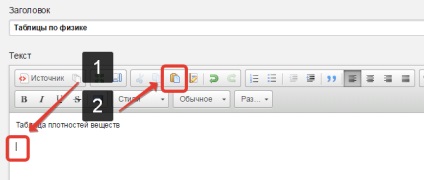
Перед вами з'явиться діалогове вікно. Вставте таблицю в нього, користуючись поєднанням клавіш Ctrl + V або правою кнопкою миші. Після вставки натисніть кнопку «OK».
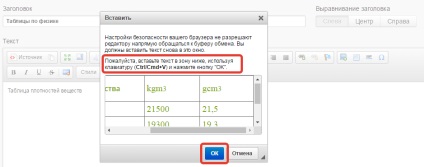
Система поцікавиться, чи бажаєте Ви очистити формат тексту, перш ніж вставити на сайт. Ви ж знаєте, для чого слід очищати текст перед публікацією на сайті. Якщо знаєте, то підтвердіть дію кнопкою «OK».
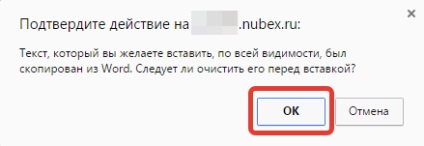
Таблиця буде додана на сайт. Натиснувши на неї правою кнопкою миші, Ви можете звернутися до властивостей і налаштувати оформлення таблиці.

Зайдіть в адмінку сайту, відкрийте редагування сторінки і клацніть мишею в тому місці, де повинна розташовуватися ваша скопійована таблиця.
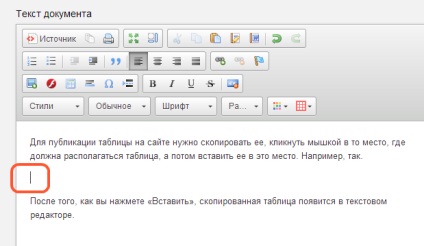
Потім клікніть мишкою на значок таблиці в верхньому меню.
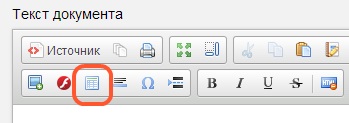
У вас з'явиться діалогове вікно, в якому потрібно вказати параметри таблиці.
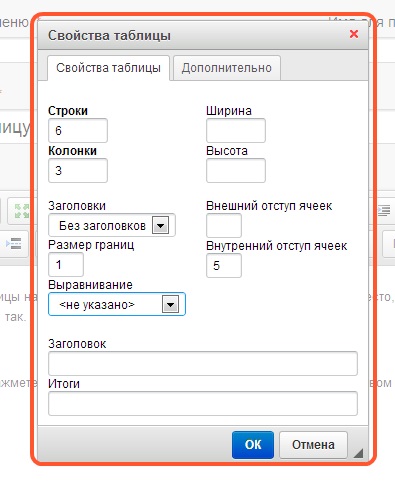
При створенні нової таблиці обов'язково задайте кількість колонок і рядків. При необхідності вкажіть інші параметри, а потім збережіть таблицю, натиснувши кнопку «OK».
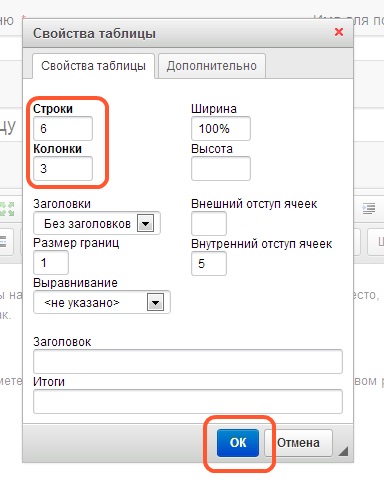
Таблиця з порожніми осередками буде додана.
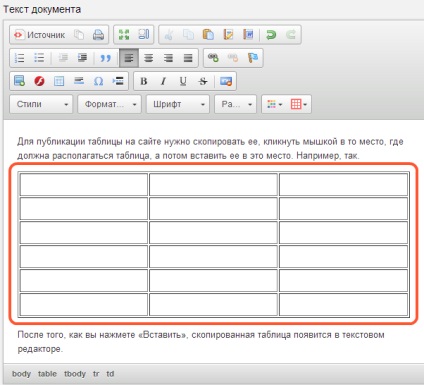
Тепер в порожні клітинки можна додати дані. Якщо ви плануєте вставити в осередки скопійований звідкись тест, то скористайтеся загальними правилами для додавання тексту на сайт.
Щоб додана таблиця відобразилася на сайті, вам необхідно зберегти зміни на сторінці. Для цього натисніть внизу кнопку «Зберегти».
- Як створити сайт самостійно
- Робота зі сторінками
- наповнення сторінок
- Робота з зображеннями і файлами
- Фотогалереї
- Новини
- Каталог товарів
- Інтернет магазин
- Форми зворотнього зв'язку
- віджети
- функції просування
- Доступ в систему управління
- зовнішні сервіси
- Дизайн